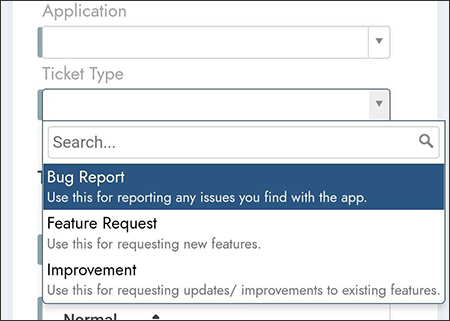Native mobile Steuerelemente im Jitterbit App Builder
Entwickler haben die Möglichkeit, spezifische Einstellungen zu konfigurieren, um zu steuern, ob eine auf einem Mobilgerät installierte App Builder App die native mobile Benutzeroberfläche oder die Benutzeroberfläche des App Builders zur Anzeige bestimmter Steuerelementtypen verwendet. Diese Informationen können sowohl auf Anwendungsebene als auch auf der Ebene der einzelnen Steuerelementen für Listen- und Datumssteuerelemente konfiguriert werden.
Wenn Sie immer möchten, dass die entsprechenden Steuerelementtypen die native Benutzeroberfläche des Mobilgeräts verwenden, sollten Sie die entsprechenden Werte auf Anwendungsebene konfigurieren. Wenn Sie eine detailliertere Kontrolle über diese Art der Anzeige wünschen, können Sie die Konfiguration auf der Ebene der einzelnen Steuerelementen vornehmen.
Konfigurieren auf Anwendungsebene
Die folgenden mobilen Anwendungseinstellungen geben die Standard-UI-Anzeige für mobile App-Nutzer an (bei Verwendung der Anwendungsstandardeinstellung im Control selbst). Standardmäßig sind die Control-Einstellungen deaktiviert.
So aktivieren Sie die mobilen Anwendungseinstellungen:
- Melden Sie sich als Entwickler an.
- Suchen Sie Ihre Anwendung im Website-Menü.
- Klicken Sie auf das Bleistiftsymbol.
- Klicken Sie in den App-Einstellungen auf die Schaltfläche Mehr.
- Wählen Sie Edge Case.
- Klicken Sie auf die Schaltfläche Mobile Einstellungen.
Verfügbare Steuerungseinstellungen:
- Natives Datum verwenden - Wenn aktiviert, wird angewiesen, für das Datum die native Benutzeroberfläche des Mobilgeräts statt des App Builder zu verwenden
- Natives Datum/Uhrzeit verwenden - Wenn aktiviert, wird angewiesen, für Datum/Uhrzeit die native Benutzeroberflächenanzeige des Mobilgeräts statt des App Builder zu verwenden
- Native Zeit verwenden - Wenn aktiviert, wird angewiesen, für die Zeit die native Benutzeroberfläche des Mobilgeräts statt des App Builder zu verwenden
- Native Liste verwenden - Wenn aktiviert, wird angewiesen, für Listen die native Benutzeroberfläche des Mobilgeräts statt des App Builder zu verwenden
- Nativen Text verwenden - Wenn aktiviert, wird angewiesen, für Text die native Benutzeroberfläche des Mobilgeräts statt des App Builder zu verwenden

Konfigurieren auf Steuerungsebene
Wenn Sie detaillierter steuern möchten, ob verfügbare Steuerelemente in der nativen mobilen Benutzeroberfläche dargestellt werden, konfigurieren Sie diese Informationen auf Steuerelementebene.
Für Steuerelemente vom Typ „Liste“ und „Datum“ gibt es die Option „Edge Case Setting“ (Eckwerteinstellung), die für Mobilgeräte festgelegt werden kann.
So konfigurieren Sie auf der Steuerungsebene
- Navigieren Sie zum Live Designer für das Panel mit dem Steuerelement, das Sie konfigurieren möchten
- Wählen Sie das Steuerelement aus der Seitenansicht
- Klicken Sie auf die Tab Edge Case
- Erweitern Sie die Mobileinstellungen
-
Hier finden Sie ein Feld Mobile Native Control verwenden mit den folgenden Optionen, die für Mobilgeräte eingestellt werden können:
- Anwendungsstandard: Wenn aktiviert, befolgen Sie immer die Anwendungseinstellung unter „Mobile Einstellungen“ (dieser Wert ist der Standard).
- Nativ: Verwendet die nativen Steuerelemente des Mobilgeräts, z. B. scrollbare Popup-Listen. Diese Listen berücksichtigen die Gruppierung nach Titeln, zeigen aber keine Untertitel an.
- App Builder: Erzwingt, dass das mobile Gerät die App Builder Version des Steuerelements rendert, z. B. den Dropdown-Stil des Listenfelds mit Untertiteln.
Beispiele
Native Beispiele
Gruppieren nach für Native:
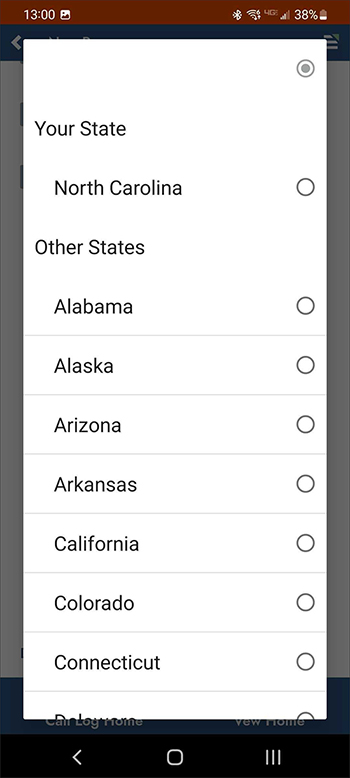
Liste mit nativer Auswahl:
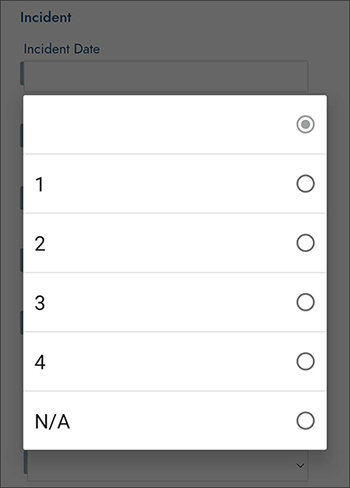
App Builder Beispiel
Liste mit angezeigtem Beschreibungstitel und Untertitel, App Builder ausgewählt: